视图-显示页面拼接文件-文档设置窗口-导航器(面板选项/可改颜色)视图-预览模式(前四个)新建/编辑视图文件-恢复
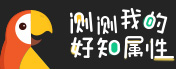
编者按:本节课主要讲述了菜单栏,工具箱,面板工具,视图,工作区等的基本使用.
缩小的方法:①使用ALT+放大镜就可以缩小视图
②使用抓手工具
③可以在菜单中添加缩放工具
④使用状态栏的缩放工具
⑤在"导航器面板"中缩放视图
查看文件的几种方式
①视图-轮廓
视图-预览
②窗口-新建窗口
小技巧,比如一个窗口以彩色预览方式显示,一个窗口以轮廓显示
③新建视图
可以新建很多个视图
工具箱的使用
①对于隐藏的工具可以拖动到面板上方便使用
②按TAB键可以隐藏面板
面板的使用
① 工作区-基本 可以恢复到原来的默认状态
控制面板的使用
标尺和网格的使用
视图-显示标尺(Ctrl+R)
②标尺的原点可以通过交叉处修改
③在标尺上单击,可以显示出单位
网格:CTRL+"
④参考线
标尺参考线与参考线对象(需要先选中一个对象)
可以存储方便自己使用的工作区
工具栏左下角,切换屏幕模式。
标准屏幕模式
带有菜单栏的全屏模式
全屏模式
视图:显示print tiling
文件>文档设置>画板大小
show/hide transparency grid
显示/隐藏 透明度网格
放大缩小,用窗口>导航器面板
新建视图:对应指定位置。
窗口>工作区>基本
恢复打乱的面板顺序
标尺:Control+R
标尺原点可以更改:将鼠标放在标尺原点交叉处,拖动松手。
恢复原点,双击原始原点。
参考线:标尺参考线;参考线对象
标尺参考线直接从标尺上拖出来
存储习惯的工作区
学员评论
窗外1561262015-04-01
溺水的鱼_4682014-11-02
快乐树2013-07-14
群2181613602012-12-08
你感兴趣的课程
扫一扫 关注好知微信